
Untuk memasang 'Page Navigation #1' rujuk di sini.
Untuk memasang 'Page Navigation #2'.
Sila ikuti beberapa langkah ini.
1. Sign in akaun blogger.
2. Pilih Layout --> Edit HTML.
3. Klik / tandakan Expand Template Widget seperti screenshot di bawah ini.
4. Cari kod ini.
<b:include name='nextprev'/>
5.Gantikan kod di atas dengan kod di bawah.
<b:if cond='data:blog.pageType == "index"'>
<style type="text/css">
.blogpager {
font-size:16px;
color: #060;
font-weight:bold;
padding:0px 4px;
}
</style>
<div align="center" style="margin:5px;">
<form action="#" name="pager20">
<span id="vwg-pager-first"></span> <span id="vwg-pager-prev"></span> <input name="showingpage" onfocus="this.select()" value="init..." type="text" size="4" title="Enter page number that You want to go" />/<input size="4" type="text" name="pagestotal" disabled="disabled" value="init..." /> <input type="button" onclick="checkpager()" value="Go" /> <span id="vwg-pager-next"></span> <span id="vwg-pager-last"></span>
</form>
</div>
<script type="text/javascript">
var blogID = "6930401002504091490";
var home_page = "http://www.syamzone.blogspot.com/";
var pager_max_main = 10;
var pager_first_text = "First";
var pager_last_text = "Last";
var pager_prev_text = "Prev";
var pager_next_text = "Next";
</script>
<script src="http://www.freewebs.com/anhvo/blogger/blogger_pager_script_v20.js"
type="text/javascript"></script>
</b:if>
<style type="text/css">
.blogpager {
font-size:16px;
color: #060;
font-weight:bold;
padding:0px 4px;
}
</style>
<div align="center" style="margin:5px;">
<form action="#" name="pager20">
<span id="vwg-pager-first"></span> <span id="vwg-pager-prev"></span> <input name="showingpage" onfocus="this.select()" value="init..." type="text" size="4" title="Enter page number that You want to go" />/<input size="4" type="text" name="pagestotal" disabled="disabled" value="init..." /> <input type="button" onclick="checkpager()" value="Go" /> <span id="vwg-pager-next"></span> <span id="vwg-pager-last"></span>
</form>
</div>
<script type="text/javascript">
var blogID = "6930401002504091490";
var home_page = "http://www.syamzone.blogspot.com/";
var pager_max_main = 10;
var pager_first_text = "First";
var pager_last_text = "Last";
var pager_prev_text = "Prev";
var pager_next_text = "Next";
</script>
<script src="http://www.freewebs.com/anhvo/blogger/blogger_pager_script_v20.js"
type="text/javascript"></script>
</b:if>
6. Gantikan kod berwarna biru dengan ID dan Url blog anda.
7. Save Template.
8. Selamat Mencuba.
Sumber Jaloe.




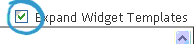




No comments:
Post a Comment